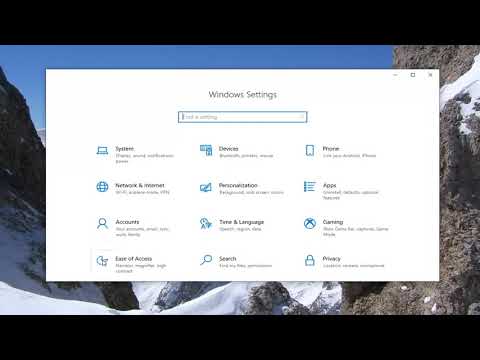
Saturs
ir wiki, kas nozīmē, ka daudzus rakstus raksta vairāki autori. Lai izveidotu šo rakstu, tā redakcijā un tā uzlabošanā laika gaitā piedalījās 15 cilvēki, daži anonīmi.Jūsu datora kalendāra pulkstenis katru mēnesi var novirzīties no dažām sekundēm līdz dažām minūtēm no patiesā laika. Šī iemesla dēļ operētājsistēma Windows ir iekļāvusi atjauninājumu plānotāju, kas tiek izmantots datora automātiskai sinhronizēšanai ar regulāriem laika intervāliem. Šis plānotājs ir pieejams sadaļā ar nosaukumu Interneta laiks datuma un laika iestatīšanas dialoglodziņš. Šī laika iestatīšanas intervāls pēc noklusējuma tiek noteikts uz vienu nedēļu (vai 604 800 sekundēm), un nav iespējams to mainīt, izmantojot lietotāja interfeisu. Šī iemesla dēļ, izmantojot utilītu, jums būs jāiejaucas, pamatojoties uz sistēmas reģistriem regedit.
posmi
-

Atveriet laika sinhronizācijas iestatījumus. Atveriet sistēmas vadības paneli vai uzdevumjoslā noklikšķiniet uz pulksteņa, pēc tam noklikšķiniet uz Mainiet datuma un laika iestatījumus, pēc tam uz title ar nosaukumu Interneta laiks.- Pārliecinieties, vai dators ir iestatīts automātiskai sinhronizēšanai.
-

Atveriet reģistra redaktoru. Ir vairāki veidi, kā to izdarīt, izvēlieties sev vispiemērotāko. Ievadiet savu paroli, ja sistēma jums to prasa.- Vienlaicīgi nospiediet taustiņus ⊞ Uzvarēt+R lai parādītu izpildlaika dialogu, ievadiet regedit šim nolūkam paredzētajā e laukā noklikšķiniet uz "Labi".
- Jums ir arī iespēja atvērt sākuma izvēlni un ievadīt regedit meklēšanas logā. Pēc tam noklikšķiniet uz "Regedit", lai atvērtu lietojumprogrammu.
-

Atrodiet rediģējamo reģistra atslēgu. Viņa seko kokamHKEY_LOCAL_MACHINE SYSTEM ControlSet001 Services W32Time TimeProviders NtpClient jums būs jāpārlūko, lai piekļūtu šai atslēgai. Jums būs tikai jānoklikšķina pēc kārtas uz bultiņām, kas atrodas ikonu priekšā, kas simbolizē mapi, tādējādi nolaižot visu direktoriju hierarhiju, kas ved uz meklēto reģistra atslēgu. Jums var būt jāvirzās uz mapi ar nosaukumu "SYSTEM", lai atrastu līniju, kas atbilst "ControlSet001", jo tajā ir liels skaits apakšdirektoriju un atslēgu.
-

Mainiet laika sinhronizācijas reģistra atslēgu. Ar peles labo pogu noklikšķiniet uz līnijas, kas apzīmēta SpecialPollInterval pēc tam noklikšķiniet uz maiņa. -

Pārvērtiet vēlamo laika intervālu sekundēs. Jūs varat palīdzēt Google vai citai vietnei, piemēram, Easysurf, veikt šo reklāmguvumu, taču to būs tikpat vienkārši izdarīt ar parastu kalkulatoru. -
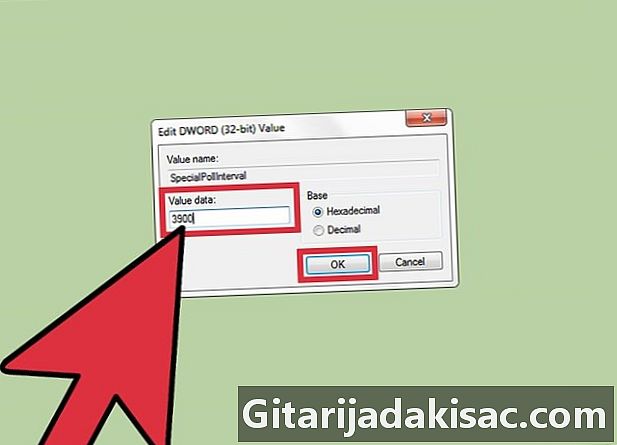
Pārbaudiet nosaukto opciju decimāldaļskaitlis. Pēc tam ievadiet laika intervālu, kuru vēlaties izmantot sekundēs (bez komata), pēc tam noklikšķiniet uz "Labi". -

Aizveriet reģistra redaktoru. Veiktās izmaiņas tiks saglabātas automātiski. -

Atveriet datuma un laika iestatījumus. Noklikšķiniet pēc kārtas Interneta laiks tad tālāk Mainiet iestatījumus un tālāk Atjaunināt tūlīt. Jūsu datora pulkstenis tiks iestatīts tūlīt. Noklikšķiniet uz "Labi", lai aizvērtu dialoglodziņu. -

Apstipriniet jauno atlaižu intervālu. Kalendāra pulkstenis datorā tiks sinhronizēts pēc tam, kad būs pagājis jauns ieplānotais intervāls kopš pēdējās atiestatīšanas uz pašreizējo laiku.